电脑响应声音如何调整?提升声音体验的步骤有哪些?
游客 2025-03-13 10:45 分类:科技资讯 22
在使用电脑的过程中,系统或应用程序发出的声音往往能提升我们的使用体验,或者在某种程度上提示我们需要注意的信息。然而,有时候声音过大或者过小,或者声音类型不符合个人喜好,都可能影响我们对电脑的使用体验。及时调整电脑的声音设置,对于每个电脑用户来说都是一项必要的技能。本文将详细为你介绍如何调整电脑响应声音以及提升声音体验的步骤,帮助你更好地定制个性化的听觉体验。
一、调整系统声音
在Windows操作系统中,可以快速调整系统声音包括音量、声音方案和其他播音选项。
1.调整音量和设置默认设备
你可以通过点击系统托盘区域的音量图标来调整系统音量,或者使用快捷键Win+I打开设置页面,再选择系统声音。
调整音量:在设置页面中,你会看到滑块用于调整主音量。向右滑动增加音量,反之减少。
设置默认设备:如果连接了多个输出设备,如扬声器和耳机,你可以选择“选择默认设备”来决定哪个设备用于播放声音。
2.检查扬声器或耳机
确保扬声器或耳机没有问题,并且它们已经被正确连接到电脑的音频输出插孔。进入“音量和声音设备”属性,选择你的音频设备测试音效确保工作正常。
3.使用声音方案
在声音设置中,你还可以选择不同的声音方案。Windows提供了多个内置的声音方案,如“Windows默认”,“无声模式”等。选择一个你喜欢的方案,即可改变系统音效。
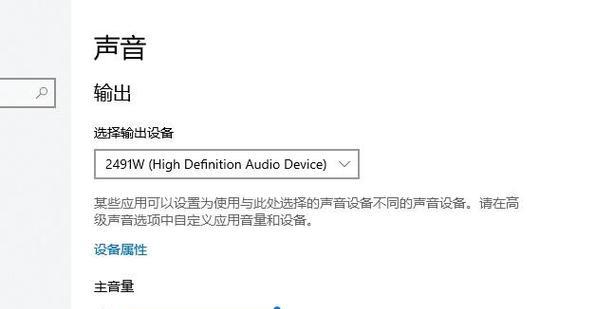
二、优化应用程序声音
应用程序自身也具备声音设置,通常可以在程序内部或者其偏好设置中找到。
1.在应用程序内调整
打开对应的应用程序,查找设置菜单。比如,如果你正在调整浏览器的声音,可以进入浏览器的设置页面查找声音相关的控制选项。
2.系统偏好设置中的应用声音
在系统偏好设置中,你可以找到已经安装的应用程序,并进一步调整其声音输出选项。对于多媒体播放软件,通常可以调整播放音量,甚至对特定的声音类型进行增强或削弱。

三、深度定制声音体验
1.安装声音增强软件
为了更深入地定制声音体验,可以考虑安装第三方的声音增强软件。这些软件通常允许你进行更细致的调整,比如音效均衡器的设置,以及对特定频率的增益或衰减。
2.使用Windows声音控制器
Windows为高级用户提供了“声音控制器”功能,通过它可以进行更复杂的定制:
从开始菜单中搜索并打开“声音”。
在播放和录制选项卡中,你可以选择设备,并测试它们。
转到“通信”选项卡,选择当Windows检测到计算机旁有通信时所执行的操作,比如“减少所有其他声音”等。

四、常见问题及解决方法
1.声音突然消失
如果发现电脑完全没有声音输出,检查以下几点:
确认扬声器或耳机已经打开并与电脑相连。
查看系统音量是否被静音。
尝试重启应用程序。
检查服务或驱动是否有异常。
2.声音刺耳或失真
如果声音听起来刺耳或有失真,可能是因为音量过大或音质设置问题:
尝试降低系统音量。
调整或重新设置均衡器,减少高频的输出。
更新或重新安装音频驱动程序。
五、综合以上
通过以上步骤,你可以轻松地调整电脑响应声音以及提升电脑上的声音体验。从调整系统声音、优化应用程序声音,到使用声音增强软件进行深度定制,每一步都旨在帮助你找到最适合自己的声音设置。无论是日常使用还是专业工作,良好的声音体验无疑能够提升你的整体电脑使用感受。不妨花点时间探索和调整你的电脑声音设置,享受更加个性化的听觉盛宴吧。
版权声明:本文内容由互联网用户自发贡献,该文观点仅代表作者本人。本站仅提供信息存储空间服务,不拥有所有权,不承担相关法律责任。如发现本站有涉嫌抄袭侵权/违法违规的内容, 请发送邮件至 3561739510@qq.com 举报,一经查实,本站将立刻删除。!
相关文章
- 电脑录抖音时如何设置确保有声音? 2025-04-03
- 普通电脑硬件配置表格如何制作?制作过程中需要注意什么? 2025-04-03
- 新款m7电脑配置怎么样?性能表现如何? 2025-04-03
- 电脑音箱声音差如何快速修复? 2025-04-02
- 佳比电脑音响无声该如何排查问题? 2025-04-02
- 电脑剪辑时声音设置方法?如何调整音效? 2025-04-02
- 电脑怎么画电脑图标图案?电脑图标图案如何绘制? 2025-04-02
- 电脑如何实现抢先连麦主机的声音?有哪些技巧? 2025-04-02
- 电脑图标丢失如何恢复? 2025-04-02
- 如何查询电脑的配置和品牌型号?电脑硬件信息怎么看? 2025-04-02
- 最新文章
-
- 如何使用cmd命令查看局域网ip地址?
- 电脑图标放大后如何恢复原状?电脑图标放大后如何快速恢复?
- win10专业版和企业版哪个好用?哪个更适合企业用户?
- 笔记本电脑膜贴纸怎么贴?贴纸时需要注意哪些事项?
- 笔记本电脑屏幕不亮怎么办?有哪些可能的原因?
- 华为root权限开启的条件是什么?如何正确开启华为root权限?
- 如何使用cmd命令查看电脑IP地址?
- 谷歌浏览器无法打开怎么办?如何快速解决?
- 如何使用命令行刷新ip地址?
- word中表格段落设置的具体位置是什么?
- 如何使用ip跟踪命令cmd?ip跟踪命令cmd的正确使用方法是什么?
- 如何通过命令查看服务器ip地址?有哪些方法?
- 如何在Win11中进行滚动截屏?
- win11截图快捷键是什么?如何快速捕捉屏幕?
- win10系统如何进行优化?优化后系统性能有何提升?
- 热门文章
-
- 电脑屏幕出现闪屏是什么原因?如何解决?
- 拍照时手机影子影响画面怎么办?有哪些避免技巧?
- 笔记本电脑膜贴纸怎么贴?贴纸时需要注意哪些事项?
- 修改开机密码需要几步?修改开机密码后如何验证?
- 如何使用ip跟踪命令cmd?ip跟踪命令cmd的正确使用方法是什么?
- win10系统如何进行优化?优化后系统性能有何提升?
- 华为root权限开启的条件是什么?如何正确开启华为root权限?
- 电脑图标放大后如何恢复原状?电脑图标放大后如何快速恢复?
- 如何使用cmd命令查看局域网ip地址?
- 如何使用cmd命令查看电脑IP地址?
- cdr文件在线转换格式的正确方法是什么?
- 如何通过命令查看服务器ip地址?有哪些方法?
- 苹果a1278笔记本i5操作方法是什么?遇到问题如何解决?
- 手机无法连接移动网络怎么办?可能的原因有哪些?
- win10专业版和企业版哪个好用?哪个更适合企业用户?
- 热评文章
-
- 争雄神途手游对战攻略?如何提升对战技巧和胜率?
- 能赚钱的网络游戏有哪些?如何选择适合自己的游戏赚钱?
- 2023年最热门的大型3d游戏手游有哪些?排行榜前十名是哪些?
- 轩辕剑天之痕怎么玩?游戏特色玩法有哪些常见问题解答?
- 4D急速追风游戏怎么玩?游戏体验和操作技巧是什么?
- 原神迪希雅如何培养?培养迪希雅需要注意哪些常见问题?
- 好玩的小游戏推荐?哪些小游戏适合消磨时间?
- 最好玩的小游戏有哪些?如何找到最适合自己的一款?
- 末日公寓攻略完整版怎么获取?游戏通关秘诀是什么?
- 修魔世界战斗系统怎么玩?有哪些特色功能和常见问题解答?
- 哪个职业在传奇私服中最受欢迎?最受欢迎职业的优劣势是什么?
- 传奇手游哪款好玩?2024年最热门的传奇手游推荐及评测?
- 国外很火的手游有哪些?如何下载和体验?
- 2023最新手游推荐有哪些?如何选择适合自己的游戏?
- 盒子游戏交易平台怎么用?常见问题有哪些解决方法?
- 热门tag
- 标签列表
- 友情链接
